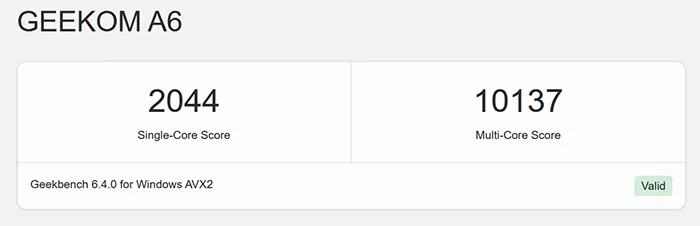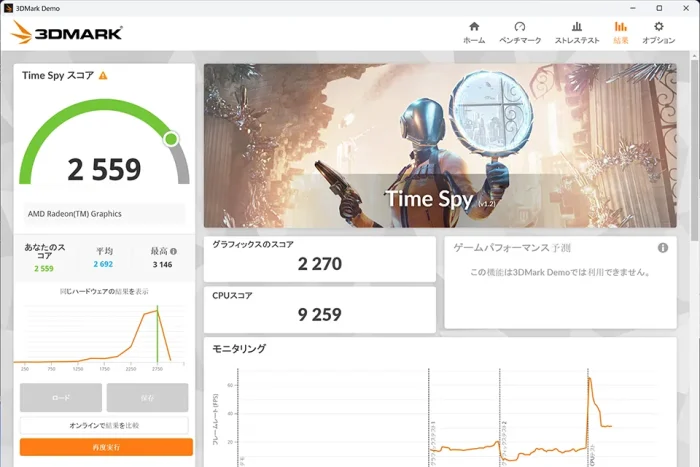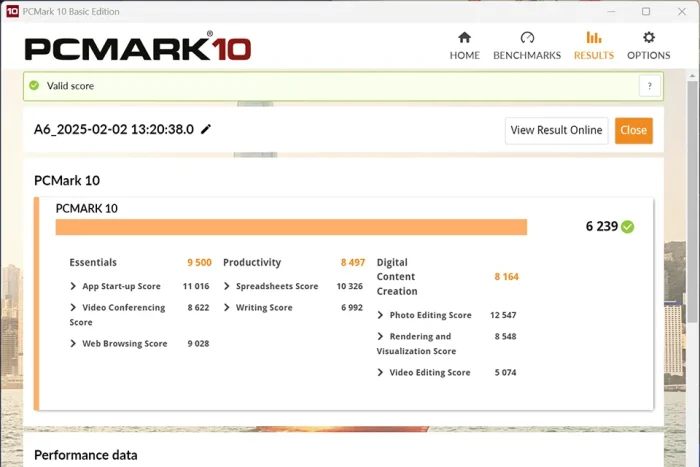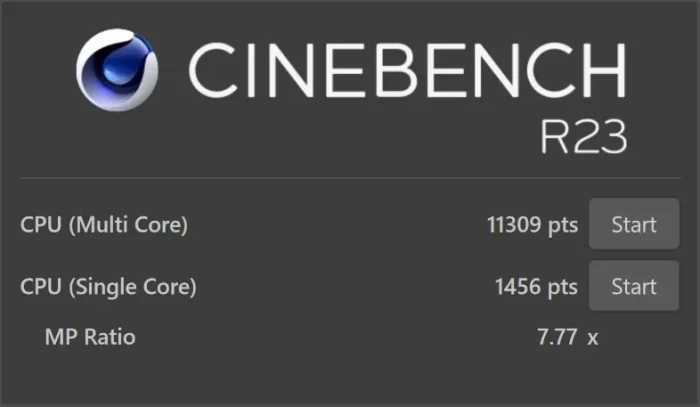ミニPCを多く取り扱うGEEKOMより、「7万円以下で最高のミニPC」を謳うミニPC「GEEKOM A6」をレビュー用に提供していただきました。
GEEKOM A6はAMD Ryzen 7 6800Hプロセッサーを搭載し、コンパクトな本体に多彩なポートと必要十分以上の性能を備えたミニPCです。
- 本記事は広告およびアフィリエイトプログラムによる収益を得ています。
GEEKOM A6の概要
GEEKOM A6はCPUにAMD Ryzen 7 6800Hを搭載したミニPCです。32GBのDDR5 RAMと1TBのSSDを搭載し、大抵のことには困ることのない十分なスペックを持ちます。メモリは64GBまで増設可能ですが、そのままでも十分でしょう。
ミニPCながら背面のUSB-C×2とHDMI 2.0ポート×2によって、同時に最大4画面の表示に対応します。その他、USB-Aが前面に2つと背面に2つあり、豊富なインターフェースが便利です。無線はWi-Fi 6EやBluetooth 5.3に対応です。
スペック
| OS | Windows 11 Pro |
|---|---|
| CPU | AMD Ryzen 6800H |
| グラフィック | AMD Radeon 680M Graphics |
| メモリ | 32GB DDR5 5600MHz SODIMM、最大64GBまで |
| ストレージ | 1TB:M.2 2280 PCIe Gen 4 x4 SSD、最大2TBまで 空き:M.2 2242 SATA(only for Rembrandt) |
| サイズ | 112.4 × 112.4 × 37 mm |
| 前面ポート |
1 × USB 3.2 Gen 2 Type-A(パワーデリバリー対応) 1 × USB 3.2 Gen 2 Type-A 1 × 3.5mmステレオヘッドセットジャック 1 × 電源ボタン |
| 背面ポート |
1 x USB 3.2 Gen 2 Type-A 1 x USB 2.0 Type-A 1 x USB 3.2 Gen 2 Type-C(パワーデリバリー対応、背面パネル) 1 x USB 4 Gen 3 Type-C(パワーデリバリー対応、背面パネル) 1 x RJ45 イーサネットポート 2 x HDMI 2.0 1 x DC in |
| 側面ポート | SDカード スロット x1 |
| ネットワーク | Wi-Fi 6 Bluetooth 5.3 |
詳しくは公式サイトのスペック表を…と言いたいのですが、どうも微妙に食い違っている箇所がいくつかありましたので注意してください。
外観とポート類

コンパクトだけど少し高さのあるシンプルな箱です。

内容物は本体の他に電源アダプタ(120W)とケーブル、HDMIケーブル、VESAマウント用のプレートとネジです。なお、電源ケーブルはコンセントプラグ部分が3ピンタイプなので、自分で変換アダプタを用意したほうがいいです。

サイズは112.4 × 112.4 × 37 mmとコンパクトです。アルミニウム合金を採用したボディでぐるっと囲まれており美しいですね。基本的には以前レビューしたGEEKOM A8と同じ筐体のようです。
天板部分はGEEKOMのロゴがあるのみ。底面は各種認証マークなどがあり、4つのゴム足があります。

前面には2つのUSB 3.2 Gen 2 Type-Aとイヤホンジャックと電源ボタンがあります。USB-Aの片方はPD対応です。

背面にはUSB 3.2 Gen 2とUSB 4のUSB-C、USB 3.2 Gen 2とUSB 2.0のUSB-A、HDMI 2.0が2つ、RJ45 イーサネットポートと電源ポートです。

右側面は通気用のパンチングメッシュでポート類はありません。

左側面にはSDカードスロットがあります。
メモリやストレージの交換

ゴム足は両面テープで貼り付けられており、外すとネジが見えます。これを外すと内面にアクセスできます。

底蓋を外すと金属板が見えます。これも4本のネジで留まっているので外します。この底蓋と金属板を外す時にケーブルがテープで留められているので、それが外れないように注意しましょう。私は外れてしまいました。

Crucialの16GB RAM ×2(32GB)と、Kingstonの1TB SSDが搭載されています。RAMは公式のスペック表ではDDR5-4800と書かれていたのですが、実際にはDDR5-5600が装着されていました。
RAMもSSDも自分で交換できるので、必要があれば交換するのもいいかもしれません。一応M.2 2242 SATAスロットが空いています。
パフォーマンス

実際に使用して動作や快適さなどを確認してみました。
Windows 11 Pro搭載
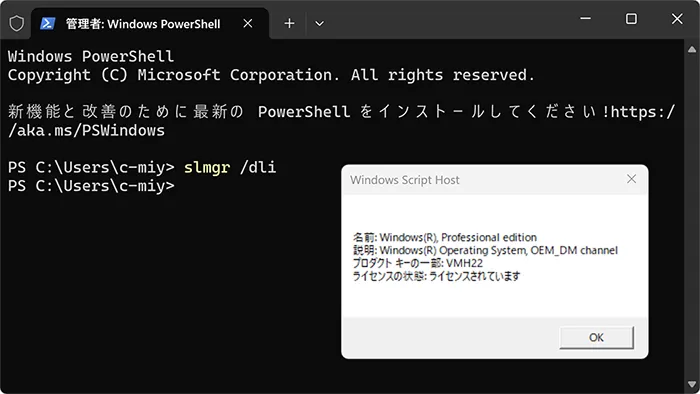
GEEKOM A6はWindows 11 Proを搭載してます。コマンドプロンプトにて「slmgr /dli」を入力しライセンスを確かめてみるとOEM版(OEM_DM channel)でした。
格安なミニPCだとボリュームライセンス版を使うメーカーもあるようです。ボリュームライセンス版は企業等でライセンスを一括購入し組織内で利用するものです。なのでそれを個人向けの販売PCに組み込むのはライセンス違反になる可能性があります。
GEEKOMではこれまでもボリュームライセンス版を使っていたことはないので、こういったミニPC大手のものを購入したほうが無難です。
一つ注意事項として、購入後の初期設定で日本語配列キーボードを選んでも、なぜか英字配列になります。なので初期設定のユーザー名などで@を入力したい場合はShift+2を押します。
初期設定後に設定→時刻と言語→言語のオプション(日本語と書かれた右の三点メニュー)→キーボードレイアウト→レイアウトを変更するで日本語キーボードを選べば、変更できます。
ベンチマーク
いくつかベンチマークアプリを使ってみました。
| Geekbench 6 | CPU シングル | 2044 |
|---|---|---|
| CPU マルチ | 10137 | |
| GPU OpenCL | 29766 | |
| GPU Vulkan | 31403 | |
| 3DMARK | Timespy | 2599 |
| Steel Nomad Light | 2322 | |
| PCMARK10 | SCORE | 6239 |
| Essentials | 9500 | |
| Productivity | 8497 | |
| Distal Content Creation | 8164 | |
| Cinebench | R23 マルチ | 11309 |
| R23 シングル | 1456 | |
| ファイナルファンタジーXIV ベンチマーク |
3840×2160 高品質 (デスクトップPC・ウィンドウ) |
1495 設定変更が必要 |
| 1920×1080 高品質 (デスクトップPC・ウィンドウ) |
3898 設定変更を推奨 |
|
| 1920×1080 標準品質 (デスクトップPC・ウィンドウ) |
5192 普通 |
|
| ドラゴンクエストX ベンチマーク |
3840×2160 最高品質 フルスクリーン |
4511 普通 |
| 1920×1080 最高品質 フルスクリーン |
9628 とても快適 |
上位機種のA8などには敵いませんが、そこまで大きな差はありません。文書作成やネット閲覧など軽い作業であれば問題ありませんし、重量級のゲームでなければ設定次第でプレイできます。
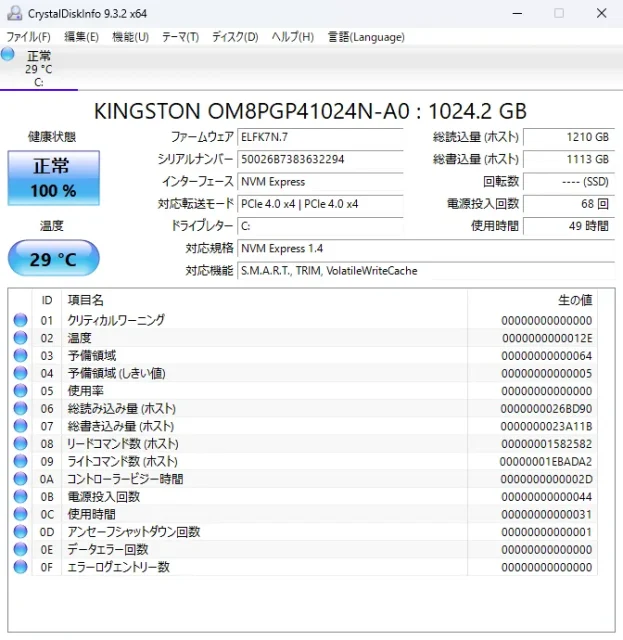
ストレージはKingstonの1TBです。
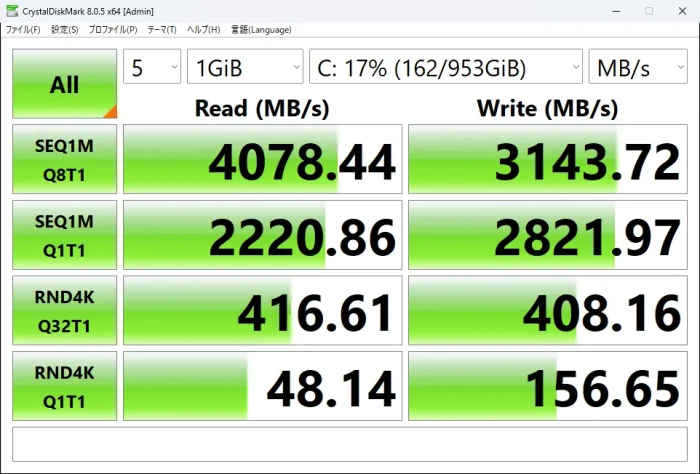
ストレージの速度もなかなかの値が出てます。シーケンシャルリードは4078.44MB/s、シーケンシャルライトは3143.72MB/s、ランダムリードは416.61MB/s、ランダムライトは408.16MB/sでした。
発熱と動作音
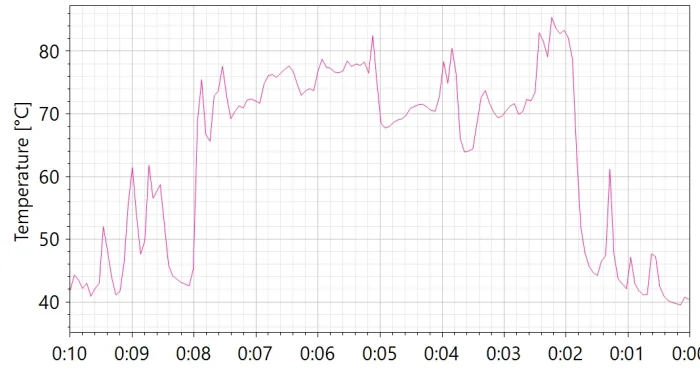
Open Hardware Monitorにて動作中のCPU温度を測定したところ上図のとおりに。山になってる部分はベンチマークアプリを起動している時間です。その時間帯は70-80℃程度まで上がってしまいますが、その後はすぐに40℃近くまで下がっています。
GEEKOM A6には独自の「IceBlast冷却システム」が採用されており、これのおかげですぐに冷えてくれるようです。
動作音については、通常時はほとんど音がしないくらいに静かです。ただ高負荷時などはファンがしっかり回るのでそれなりの音になります。日常的に使う分にはほとんど気にならないくらいでしょう。
GEEKOMではこれらの耐久性と信頼性のために様々なテストが行われており、それは上の動画で確認できます。
実際に日常、仕事に使ってみて

実際に20日間ほどGEEKOM A6を使ってみました。私が普段PCで仕事できるようにセットアップして、当サイトの記事を書いたり、そのためにPhotoshopで画像編集などを行っています。
そういった私が使う限りではなんの問題もなく快適です。Photoshopもストレスなく使用できますし、ブラウザでタブを多く開いても問題ありませんでした。(とは言ってもタブ100個とか開く人ではないので参考にならないかもですが…。)PCでゲームはやらないのでそういった高負荷時はちょっとわかりませんが、事務的な作業であれば十分な性能を持っていると感じました。
GEEKOM A6の良かったところ、イマイチなところ
- 全面も背面もポートが充実
- 必要十分以上な性能で7万円を切る
- 片手で持てるコンパクトサイズ
- SDカードスロットもある
- HDMI2.0だけでDisplayPortなし
- 電源コードは3ピン
- すぐ冷えるけど発熱はする(その時はうるさい)
- 内部へのアクセスはちょっと面倒
これまでは上位のA8をメインにしていて、サブも似たような性能のPCを使っていたので、それらよりは一段劣るA6はどうなのかなぁ?と思っていたのですが、私のやる作業では差をほとんど感じないくらいでした。
細かいところを見ていけば不満点も無いわけではないのですが、全体的な品質は高く感じます。高性能マシンでゲームをガンガンやりたい!というのでなければ、事務的な仕事も含めこれで十分以上です。

今までは「自分が仕事で使うPCは10-15万円くらいかなぁ」と思っていたのですが、7万円以下で十分だった、というのは私も驚きでした。
新しいパソコンが欲しいけどミニPCは性能がよくなさそうで敬遠していた、という人にはぜひチェックしてみてほしいですね。これだけ小さいのに普通に不満なく使えるので驚くと思います。机の上に置いても圧迫感ありませんし、机周りをシンプルにしたい人にはオススメです。
参考情報
本記事に記載された内容は記事公開時点のものであり、必ずしも最新の情報とは限りません。記事をご覧いただく際には、最新の情報を確認するようお願いいたします。
OREFOLDER編集長。
1979年静岡県清水市生まれ、現静岡市清水区在住。
様々な巡り合わせから、このサイト1本で生活してる氷河期世代の一人。ガジェットに限らず広く浅く様々なものに興味があります。
スマートフォンは2010年にXperia SO-01Bを買ったのが最初。同時にb-mobile U300で格安SIMも始めました。これまでに数百台のスマホを手にし、格安SIMも常時20種類以上契約しています。